朝は忙しいから待てないよ

あら、なんかご機嫌斜めね?どうした?
ねえ、聞いて!朝は忙しいから、車に乗ったらすぐに出たいじゃない?


そうね。
でも、お気に入りの音楽をかけたいから、Youtube Musicを起動して、お気に入りのリストを選択するじゃない?


そうね。
出かける前のひと手間がめんどくさいの!何とかして!


あはは、じゃあ、車に乗ったら自動的にお気に入りの音楽をかけるようにしようか。
そんなことできるの?やって!

車のBluetoothに接続したら音楽をかける
つまり、こういうことができればいいわけですね。
- 車のエンジンがかかる
- スマホが車載オーディオのBluetoothに接続する
- Youtube Musicを起動する
- お気に入りのリストを選択して再生する
車載オーディオのBluetoothアドレスは固定だから、これに接続したことをキーにしてYoutube Musicを起動すればOKですね。
条件としては、車載オーディオとスマホのBluetoothによるペアリングが完了していることとします。
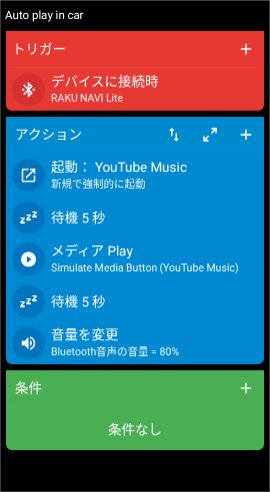
Bluetoothに接続するトリガーの設定は、Bluetoothに接続中に設定します。
このマクロの処理を説明すると次の通りです。
トリガー
Bluetoothに接続したことをトリガーに動作する設定にします。
関谷さんの車には、「楽ナビ」がついているので、マクロには「RAKU NAVI Lite」に接続した時と設定されています。
アクション
トリガーが成立したら以下のアクションを実行します。
- アプリケーション「Youtube Music」を起動
- 5秒待機
- メディアを再生
- 5秒待機
- 音量を80%に変更
Youtube Musicを起動してからすぐにメディア再生を設定すると、Youtube Musicの起動が完了する前に再生コマンドを実行することになり、想定通りに音楽が再生されません。そのため、②の通り5秒ほど待機させています。
音量の変更については、試しながら設定してください。
条件
実行時に特に条件付けする必要はないので設定しません。
動作確認
トリガー、アクション、条件の設定が完了したら、実際に車のエンジンをかけて想定通りに動作するかを確認してみましょう。カーオーディオによりますが、Bluetoothの接続が完了するまでには少し時間がかかります。最初の動作確認は、わくわくしながら待ちましょう。
最初の動作時には、Youtube Musicは起動しますが、再生されないかもしれません。この場合は、一度再生してから再度試してみてください。次の動作確認から想定通りに動作するかと思います。
制限事項
Youtube Musicを起動して再生する音楽は、最後に聞いていた曲の続きからとなります。これを、指定したプレイリストの最初から再生するようにしたいのだけど、まだどうやればよいのかわかりません。UI操作を駆使すればできそうなのですが、まだ実現できていません。
解決したら、また記事にしようと思います。
最後に
特定のBluetoothアドレスに接続したら音楽をかける仕組みと考えれば、他にも応用できるかもしれません。また、もう少し条件を追加して、設定した時間になったらGoogle Homeとか、アレクサなどのBluetoothオーディオデバイスに接続して音楽を鳴らす、とすれば、いろいろ使い道が広がりますね。例えば、
- 朝、すっきり起きるために音楽を鳴らす
- 夜、就寝するために心休まる音楽を鳴らす
- 出勤する時間に、テンションを上げる音楽を鳴らす
- 犬の散歩の時間に、トルコ行進曲を鳴らす
スマホのスピーカーからならせばいいじゃないというのも確かですが、試してみると生活のいろどりが増すかもしれませんね。
では、今日も良い一日を。